Y ampliando el anterior post, en el que veíamos cómo empezar a crear un Dashboard UX con Analytics, y qué palabras eran las más buscadas en el buscador de nuestra web, veremos esta vez cómo medir el desempeño de nuestro buscador interno frente a las cadenas de texto más buscadas en nuestra tienda online.
De nuevo usaremos la conexión de Supermetrics con Google Analytics y le pediremos para la dimensión Search Keyword una serie de métricas que nos darán la medida de lo buenos que son los resultados que devolvemos a los usuarios.
Si no sabes cómo usar Supermetrics, aquí tienes una guía rápida de uso: cómo loguearte en Supermetrics, cómo montar tus primeros dashboards ecommerce, uso de filtros…
La empresa XYZ de venta online de regalos de Harry Potter quiere medir la efectividad de su buscador interno, centrándose además en el análisis de las cadenas de texto más buscadas.
Para ello vamos a montar un panel visualizando las términos más buscados y mediremos la idoneidad de los resultados ofrecidos en virtud de 3 métricas:
- el % de salidas tras búsqueda,
- el tiempo pasado en la web tras búsqueda, y
- el número de páginas vista tras búsqueda.
En este post
Métricas UX: configurar Supermetrics
Como fuente de datos usaremos como hemos dicho Google Analytics, la vista que nos interese y un rango de datos amplio que nos de resultados suficientes como para tomar decisiones sobre ellos.
 Le pedimos como métricas las que hemos comentado arriba, y el total de búsquedas únicas:
Le pedimos como métricas las que hemos comentado arriba, y el total de búsquedas únicas:
- Total de búsquedas únicas: total de veces que se utilizó la búsqueda en el sitio; esto excluye varias búsquedas de la misma palabra clave durante la misma sesión.
- El % de salidas tras búsqueda (o porcentaje de abandonos de búsqueda): abandonos de búsqueda / total de búsquedas únicas.
- Tiempo después de la búsqueda: total de tiempo que los usuarios han permanecido en el sitio después de realizar una búsqueda; se calcula como la suma de todos los valores de search_duration en todas las búsquedas/(search_transitions + 1)
- Promedio de páginas vistas por búsqueda: total de páginas vistas tras realizar una búsqueda; se calcula como la suma de todos los valores de search_depth en todas las búsquedas / (search_transitions + 1)
No usamos las pestañas de segmento, filtro ni opciones.
Medir la eficacia del buscador interno web
Tal y como vamos a pedirle los datos este report no sería tanto como para evaluar la eficacia en general de los resultados de nuestro buscador, o valorar el impacto de un cambio importante en el mismo (o un cambio de buscador por entero, esto lo plantearíamos de otra manera, prometo post), sino más bien para descender a la performance de cadenas concretas.
Como Google Analytics en lo tocante a la dimensión Search Keyword es case sensitive (esto es, nos da los resultados para todas las combinaciones de Keywords, ya venga la palabra en mayúsculas, minúsculas, la primera letra en mayúsculas o no…), deberemos limpiar un poco los datos.
Es posible jugar como hemos hecho en otros informes con la fórmula LOWER, y así homogenizar las cadenas, pero es cierto que planteando directamente una tabla dinámica, Google Sheets también junta aquellas cadenas escritas de modo diferente.
Dicho de otro modo, Google Analytics es case sensitive, pero las tablas dinámicas de Google Sheets, no.
Pero vamos paso a paso. Cuando ejecutemos Supermetrics recibiremos cinco columnas, nuestra dimensión (Search Keyword) y las cuatro métricas solicitadas. Vamos a trabajarlas un poquito.
- Por alguna razón el Search Exit rate no me viene bien formateado. Lo divido entre 100 en la columna F, y ya lo tengo en porcentaje.
- Calculo el número de salidas en bruto como el producto entre las búsquedas únicas y el % de salidas. Cierto es que podríamos haberle pedido a Supermetrics también el número de salidas, pero bueno, no nos cuesta tampoco demasiado calcularlo aquí. En la columna G.
- El tiempo tras búsqueda tiene su truco. Por temas de unidades y formato, el valor que sale hay que dividirlo por 86400 (que son el número de segundos que hay en un día, 60x60x24) y formatearlo convenientemente en horas:minutos: segundos. Columna H.
- Y las páginas tras búsqueda sencillamente las formateo con dos decimales. Columna I.
Me queda así:
Métricas UX: cómo evitar el case sensitive
Vamos ahora a agrupar Keywords de búsqueda y librarnos del case sensitive, o dicho de otro modo, a «juntar» todos estos datos (para agrupar las palabras «repetidas» por el tema case sensitive). Planteamos una tabla dinámica usando en las filas nuestra dimensión Search Keyword, y en Valores, la suma de búsquedas únicas y de salidas, y el promedio del tiempo tras búsqueda y de páginas tras búsqueda.
Ordenamos descendente por suma de búsquedas únicas, para ver más arriba lo más buscado.
Y creamos un campo auxiliar con el cociente entre salidas y búsquedas únicas, % Salidas Calculado, en el pantallazo la columa en rojo más oscuro.
Y le damos un poquito de color con formatos condicionales de Google Sheets. Ojo! No es un tema puramente estético: usamos las escalas de colores para resaltar información…
Dependiendo de la métrica marcar como verde más oscuro por ejemplo estar en la web más tiempo tras la búsqueda, o ver más páginas tras buscar, o tener un % de salidas menor.
Y en rojo lo contrario, malo será que los usuarios estén poco tiempo tras buscar, o vean pocas páginas despues, o el ratio de salida sea alto.
¿Qué nos quieren decir estos valores? ¿Qué estamos midiendo? ¿Qué nos permite detectar este informe?
Esta informe nos permite identificar cadenas para las cuales los usuarios se van enseguida o en gran medida de la página, pudiendo entender que nuestro ecommerce «no responde bien» a estas cadenas. En muchas ocasiones esto, más que un problema del buscador, suele ser un problema de producto.
Ejemplo real: si los usuarios, como vemos en la tabla, están poco tiempo o ven pocas páginas tras buscar cadenas que incluyen la palabra «funko» es que nuestros resultados no ven satisfechas sus expectativas alrededor de este tipo de producto, siendo esta una información realmente valiosa de cara a proveernos de más producto de este tipo.
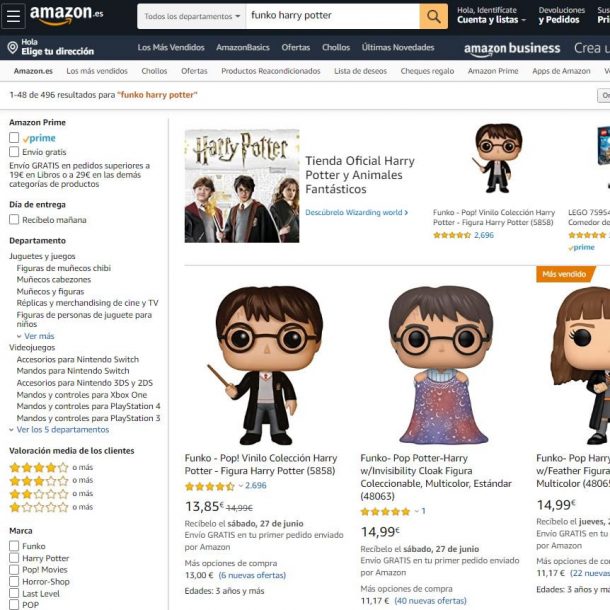


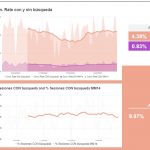

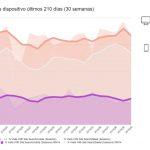

Deja una respuesta